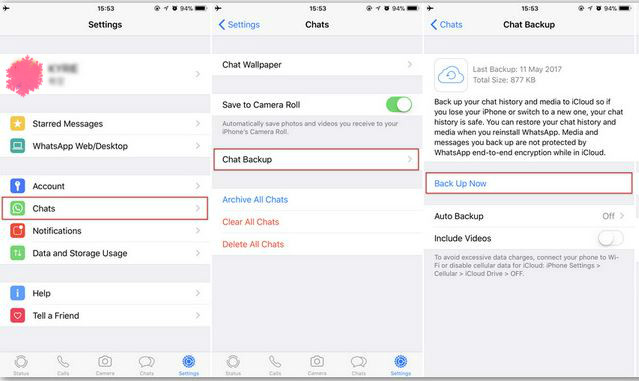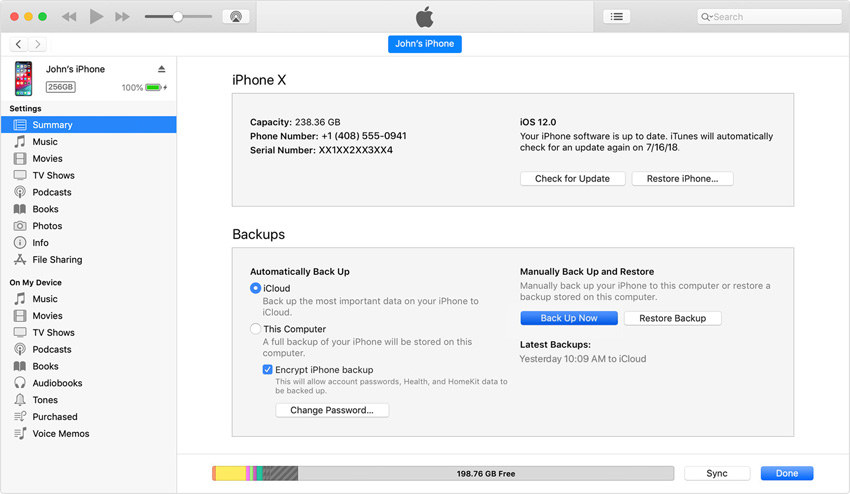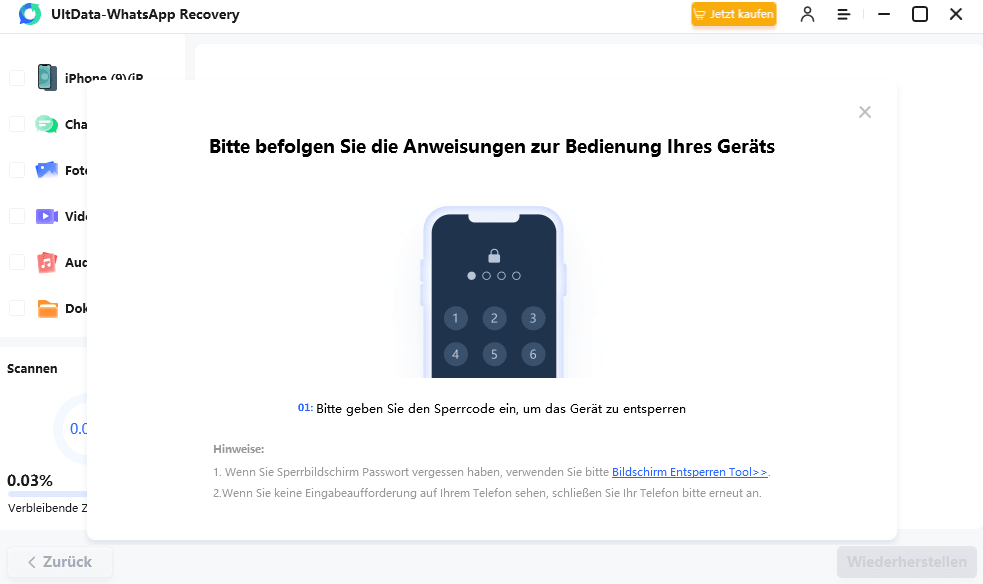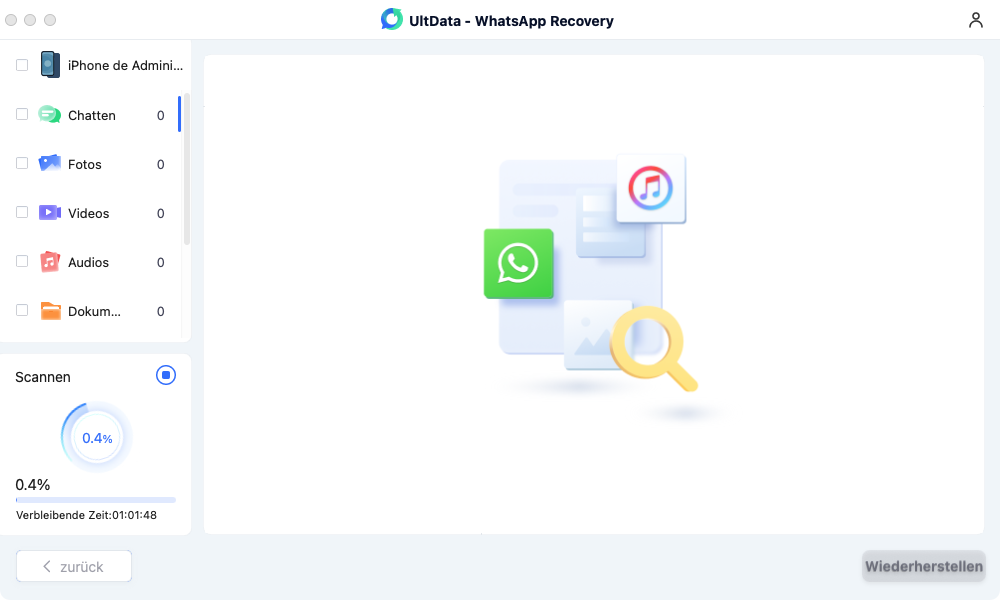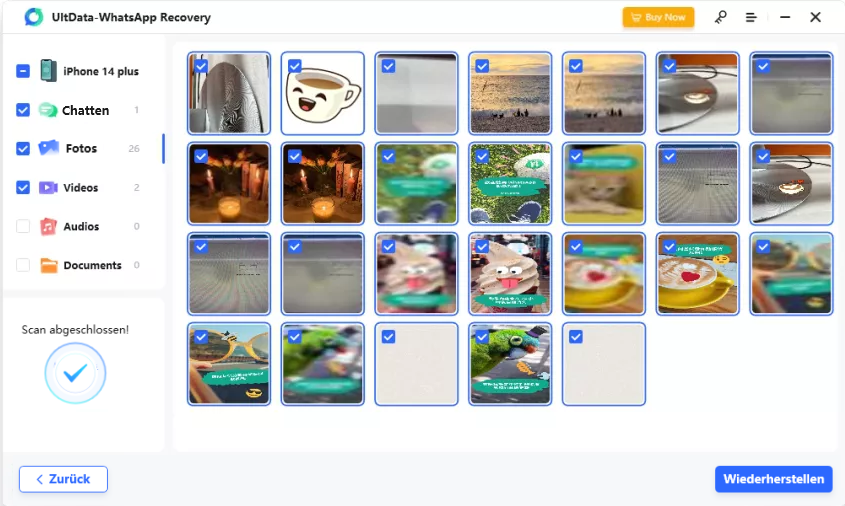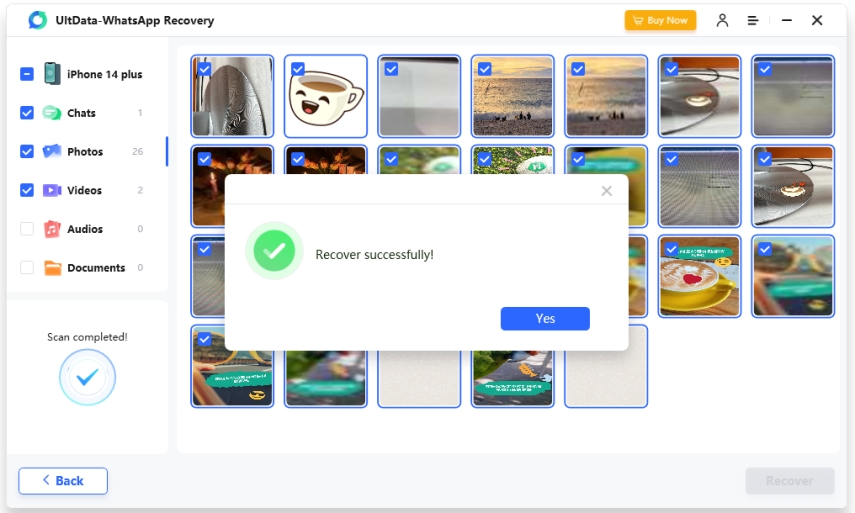[Nicht verpassen] Gelöschte PDF-Dateien aus WhatsApp wiederherstellen
Rund zwei Milliarden Smartphone-Besitzer nutzen WhatsApp, eine fantastische Kommunikationsplattform für den täglichen Kontakt. Durch die zunehmende Kommunikation und den Austausch von Dateien wird immer mehr mobiler Speicherplatz beansprucht. Manchmal löschen Nutzerinnen und Nutzer versehentlich Daten aus ihren Chats. Wir zeigen Ihnen, wie Sie gelöschte PDF-Dateien aus WhatsApp wiederherstellen können und stellen Ihnen verschiedene Methoden vor, die Ihnen aus dieser misslichen Lage helfen können. Fangen wir also gleich an gelöschte WhatsApp PDF-Dateien wiederherzustellen.

- Teil 1: Kann man gelöschte WhatsApp PDF-Dateien wiederherstellen?
- Teil 2: Gelöschte PDF-Dateien aus WhatsApp wiederherstellen
- Teil 3: Gelöschte WhatsApp PDF-Dateien ohne Backup wiederherstellen
- Häufig gestellte Fragen zu PDF-Dateien in WhatsApp
Teil 1: Kann man gelöschte WhatsApp PDF-Dateien wiederherstellen?
Sie fragen sich, wie Sie gelöschte PDF-Dateien aus WhatsApp wiederherstellen können und ob das überhaupt möglich ist? Ja, es ist möglich, denn bevor dieses Problem auftrat, gab es bereits Tools und Methoden, um gelöschte oder verlorene Daten wiederherzustellen. Viele Tools von Drittanbietern sind dazu in der Lage, aber es gibt auch andere Methoden, auf die man sich verlassen kann. In diesem Artikel werden wir uns mit diesen Methoden beschäftigen.
Teil 2: Gelöschte PDF-Dateien aus WhatsApp wiederherstellen
In diesem Abschnitt geht es darum, wie Sie gelöschte PDF-Dateien aus WhatsApp mithilfe von Apple-eigenen Tools auf Ihrem iPhone wiederherstellen können. Es gibt zwei Möglichkeiten, dies zu tun.
Lösung 1: Gelöschte PDF-Dateien aus WhatsApp über iCloud wiederherstellen
Die erste Methode zur Wiederherstellung gelöschter PDFs setzt voraus, dass Sie bereits ein Backup von WhatsApp in iCloud erstellt haben. Wenn Sie dies bereits getan haben, können Sie Ihre wichtigen Dateien mit den folgenden Schritten wiederherstellen.
- Öffnen Sie die mobile WhatsApp-App und gehen Sie zu den Einstellungen, indem Sie auf das Zahnradsymbol am unteren Rand tippen.
In den Einstellungen finden Sie "Chat-Backup" und dort "Chat-Verlauf wiederherstellen".

- Tippen Sie darauf, um Ihre gelöschten Nachrichten wiederherzustellen.
- Hier sehen Sie, wann Sie das letzte Mal ein Backup Ihres Chats erstellt haben und wie groß dieses Backup ist.
Lösung 2: Gelöschte WhatsApp-Nachrichten über iTunes wiederherstellen
iTunes hat iPhone-Nutzerinnen und -Nutzer schon oft in schwierigen Situationen gerettet, denn mit iTunes kann man sein Apple-Gerät auf dem PC sichern und weitere Funktionen ausführen. In diesem Fall stellt sich die Frage, wie gelöschte PDF-Dateien aus WhatsApp wiederhergestellt werden können. Hier erfahren Sie, wie Sie in einem solchen Fall vorgehen können.
- Laden Sie das Programm herunter und installieren Sie es, falls Sie es noch nicht getan haben.
- Wenn die iTunes-Anwendung läuft, schließen Sie Ihr Apple-Gerät mit einem Datenkabel an Ihren Computer an.
- Klicken Sie auf Ihr Gerät, sobald es in der iTunes-Oberfläche angezeigt wird.
- Suchen Sie in der Benutzeroberfläche unter dem Reiter "Backups" nach "Manuelle Sicherung und Wiederherstellung".
Klicken Sie auf die Schaltfläche "Backup wiederherstellen".

- Klicken Sie auf "Fertig" und Sie können nun alle Ihre gelöschten PDF-Dateien sehen.
Teil 3: Gelöschte WhatsApp PDF-Dateien ohne Backup wiederherstellen
Im vorigen Abschnitt haben wir Ihre Frage beantwortet, wie Sie gelöschte PDF-Dateien aus WhatsApp wiederherstellen können, aber in diesem Abschnitt werden wir eine Anwendung eines Drittanbieters verwenden. Mit Hilfe von Tenorshare UltData WhatsApp Recovery, können Sie die meisten Daten wie Nachrichten, Bilder, PDF-Dateien und mehr von Ihrem iPhone wiederherstellen.
Laden Sie UltData WhatsApp Recovery herunter und installieren Sie es. Starten Sie die Anwendung und wählen Sie die Option "Gerät", die Sie unten neben "Gerät" und "Verlauf scannen" sehen.

Schließen Sie Ihr iPhone mit einem Kabel an Ihren Computer an. Wenn Sie es zum ersten Mal mit dem Computer verbinden, denken Sie daran, Ihr Telefon zu entsperren und auf "Vertrauen" zu klicken, wenn die Meldung angezeigt wird. Klicken Sie auf Scan starten.

Lassen Sie das Programm einige Minuten nach Daten suchen und diese synchronisieren. Sie werden verschiedene Daten sehen, die in Fotos, Videos, Nachrichten usw. unterteilt sind.

In der Kategorie Dokumente können Sie nach den gewünschten PDF-Dateien suchen und sehen, welche Elemente Sie wiederherstellen möchten. Markieren Sie alle Dateien, die Sie wiederherstellen möchten, und klicken Sie auf die blaue Schaltfläche "Wiederherstellen".

Der Vorgang kann einige Zeit dauern, aber jetzt können Sie wieder auf Ihre wichtigen Daten zugreifen.

Häufig gestellte Fragen zu PDF-Dateien in WhatsApp
F1: Lädt WhatsApp PDF-Dateien automatisch herunter?
Ja, standardmäßig lädt die WhatsApp-App automatisch alle Medien und Dateien herunter, die die Nutzerinnen und Nutzer mit Ihnen teilen. Um diese automatische Funktion ein- oder auszuschalten, müssen Sie die Einstellungen der App aufrufen. Suchen Sie nach "Weitere Optionen" und dann nach "Speicher und Daten". Dort finden Sie die Option "Automatischer Mediendownload", die Sie nach Bedarf aktivieren oder deaktivieren können.
F2: Wo werden WhatsApp PDF-Dateien auf dem iPhone gespeichert?
Wenn Sie ein Apple-Gerät besitzen und WhatsApp auf einem Ihrer Geräte verwenden, werden die Mediendateien im Speicher von WhatsApp gespeichert, im Gegensatz zum Ordner "Downloads" oder "WhatsApp" auf Android-Geräten. Auf iPhones können Sie die einzelnen Dateien nur sehen, wenn Sie den jeweiligen Chat öffnen. Sie können diese PDFs nur sehen, wenn Sie sie in anderen Anwendungen wie MS Office öffnen oder wenn Sie sie in einem Ordner speichern.
F3: Wie kann ich eine PDF-Datei in WhatsApp öffnen?
Wenn Ihnen jemand in einem Chat eine PDF-Datei geschickt hat, wird diese automatisch heruntergeladen, sofern Sie den automatischen Download aktiviert haben. Tippen oder klicken Sie einfach auf die Datei, um sie in WhatsApp zu öffnen. Sie wird nur dann in einer anderen App geöffnet, wenn Sie die Standardeinstellung ändern oder sie über die Schaltfläche "Teilen" öffnen.
Wenn der automatische Download deaktiviert ist, sehen Sie unter der Datei einen kleinen Pfeil nach unten. Tippen Sie auf diesen Pfeil, um die Datei herunterzuladen, und tippen Sie dann wie oben beschrieben auf die Datei, um sie zu öffnen.
Fazit
Wir hoffen, dass Sie gelernt haben, wie Sie PDF-Dateien in Ihrer WhatsApp-App teilen, wiederherstellen und öffnen können. Es ist ärgerlich, wenn man versehentlich ein wichtiges PDF-Dokument verliert, aber diese Schritte können den Schmerz lindern. Damit ist die Analyse "Gelöschte PDF-Dateien aus WhatsApp wiederherstellen" abgeschlossen. Wenn diese beiden Lösungen für Sie nicht funktionieren, können Sie Tenorshare UltData WhatsApp Recovery herunterladen und ausprobieren.

UltData WhatsApp Recovery
Beste WhatsApp-Datenwiederherstellungssoftware
Höchste Datenwiederherstellungsrate